最近有很多的小伙伴的都遇到了一个问题,在安装好Python程序之后,只是对简单的文件进行编写,可是发现在对文件进行双击运行的时候总是会出现秒退的情况,意思就是文件无法打开,那么如何解决这个问题呢,为了让大家更好的学习Python知识,今天分享了一篇关于双击Python文件闪退怎么办?解决Python文件双击运行秒退的方法的内容,希望可以帮助到大家解决这个困扰。
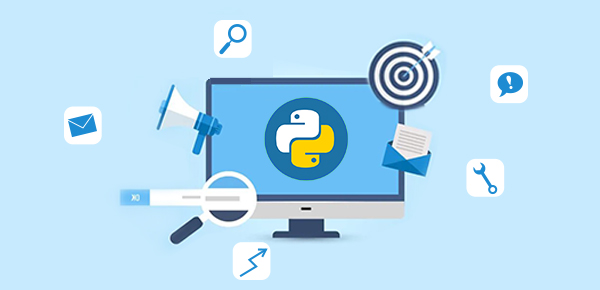
Python文件秒退的原因
方法1、
在对Python文件进行操作的时候,我们要确保在程序中是安装了Python解释器的,如果没有安装的话,就不能运行以.py结尾的文件,如果安装了Python解释器,那么要将.py文件的打开方式设置成以python.exe的打开方式。设置的路径一般是在C:\Users\你的用户名\AppData\Local\Programs\Python\Python.exe中。
方法2、
还有一种情况代码在后台跑,以上就是在代码中如果添加了逻辑循环的话,命令行是一直处于打开的模式,如果将代码中加上sleep或者是input可以对程序进行阻塞,就不会有秒退的情况了。
方法3、
文件秒退还有可能的原因是因为在代码中,使用到的模块没有进行安装,或者导入,如果是这个问题,那么我们需要对模块进行导入下载的操作。
方法4、
Python环境变量的问题,要考虑版本兼容的问题。
以上就是有关双击Python文件秒退怎么办?解决Python文件双击运行秒退的方法的全部内容的讲解了,希望可以给大家带来一定的帮助。
关于Python技术储备
学好 Python 不论是就业还是做副业赚钱都不错,但要学会 Python 还是要有一个学习规划。最后大家分享一份全套的 Python 学习资料,给那些想学习 Python 的小伙伴们一点帮助!
一、Python所有方向的学习路线
Python所有方向的技术点做的整理,形成各个领域的知识点汇总,它的用处就在于,你可以按照上面的知识点去找对应的学习资源,保证自己学得较为全面。

二、Python必备开发工具

三、Python视频合集
观看零基础学习视频,看视频学习是最快捷也是最有效果的方式,跟着视频中老师的思路,从基础到深入,还是很容易入门的。

四、实战案例
光学理论是没用的,要学会跟着一起敲,要动手实操,才能将自己的所学运用到实际当中去,这时候可以搞点实战案例来学习。

五、Python练习题
检查学习结果。

六、面试资料
我们学习Python必然是为了找到高薪的工作,下面这些面试题是来自阿里、腾讯、字节等一线互联网大厂最新的面试资料,并且有阿里大佬给出了权威的解答,刷完这一套面试资料相信大家都能找到满意的工作。

最后祝大家天天进步!!
上面这份完整版的Python全套学习资料已经上传至CSDN官方,朋友如果需要可以直接微信扫描下方CSDN官方认证二维码免费领取【保证100%免费】。








 本文讲述了Python文件双击运行秒退的常见原因,包括未安装Python解释器、代码逻辑循环、模块依赖缺失以及环境变量问题。提供了四种解决方法和Python学习资源指南,帮助读者提升技能并顺利进行学习。
本文讲述了Python文件双击运行秒退的常见原因,包括未安装Python解释器、代码逻辑循环、模块依赖缺失以及环境变量问题。提供了四种解决方法和Python学习资源指南,帮助读者提升技能并顺利进行学习。
















 1302
1302

 被折叠的 条评论
为什么被折叠?
被折叠的 条评论
为什么被折叠?








